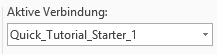Excel-Registerkarte "GISconnector"
Beschreibung jedes Knopfes der GISconnector-Registerkarte in Excel.
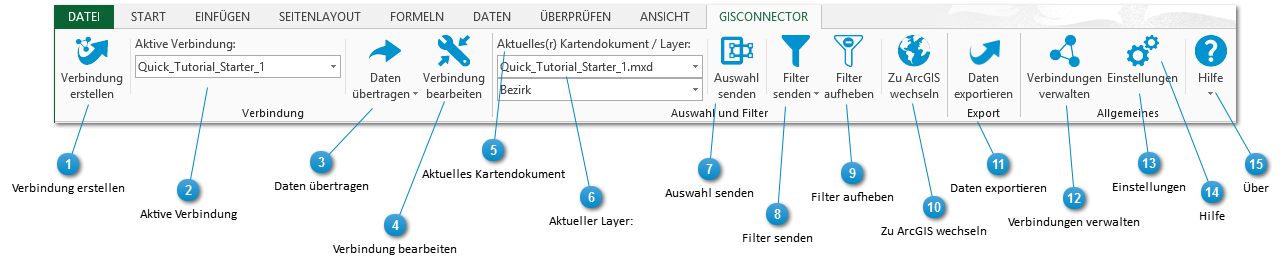
|
Dies ist der zentrale Knopf der GISconnector-Werkzeugleiste. Der "Verbindung erstellen"- Knopf öffnet "Verbindungen bearbeiten". Exportieren Sie Ihre Excel-Daten nach ArcGIS und erstellen Sie eine Verbindung oder verbinden Sie Ihre Excel-Daten mit einer bestehenden ArcGIS Feature-Class oder einer ArcGIS-Tabelle.
|
|
Überträgt alle Daten von Excel in die verbundene Feature-Class oder Tabelle. Es werden nur die Spalten übertragen, die für die Übertragung unter
|
|
Öffnet den Dialog "Verbindung bearbeiten". Hierbei handelt es sich um das wichtigste Menü des GISconnector for Excel. Sie sollten das Kapitel zu diesem Dialog sorgfältig durchlesen, damit Sie verstehen, wie der GISconnector for Excel arbeitet.
|
|
Die Schaltfläche "Auswahl senden" sendet die Selektion von Excel-Datensätzen nach ArcMap für den ausgewählten Layer. Um Datensätze der Tabelle auszuwählen, genügt die Auswahl von Zellen.
Eine Besonderheit dieser Funktion ist die Möglichkeit, Daten in ArcGIS zu selektieren, die in Excel nicht vorhanden sind. Sind in Excel keine Daten selektiert und Sie senden die Selektion, werden in ArcGIS diejenigen Datensätze selektiert, die in Excel nicht vorhanden sind. Umgekehrt funktioniert dies genauso. Dies bedeutet, dass man sozusagen die Möglichkeit hat, die Daten in ArcGIS und Excel zu vergleichen.
|
|
Sendet den in Excel gesetzten Filter als Definitionsabfrage nach ArcGIS für den aktuell ausgewählten Layer. Die Definitionsabfrage in ArcGIS wird über die Primärschlüsselspalte erzeugt (Standardspalte: GCEX_ID).
Eine Besonderheit dieser Funktion ist die Möglichkeit, Daten in ArcGIS zu filtern, die in Excel nicht vorhanden sind. Definieren Sie hierzu einen Filter, der keine Ergebnisse liefert (= leeres Arbeitsblatt). Senden Sie jetzt den Filter, werden in ArcGIS für diejenigen Datensätze eine Definitionsabfrage erstellt, die in Excel nicht vorhanden sind. Umgekehrt funktioniert dies genauso.
|
|
Die Schaltfläche "Daten exportieren" öffnet den Dialog "Exportieren" und dient zum Datenexport nach ArcGIS ohne eine Verbindung (unterstützte Formate sind dBase-, Personal-, File- und SDE-Geodatabase-Tabellen).
|
|
Der Dialog "Verbindungen verwalten" dient zur Verwaltung von Verbindungen zwischen ArcGIS Feature-Classes oder Tabellen und Excel-Tabellen. Bestehende Verbindungen können bearbeitet, dupliziert und gelöscht werden. Der GISconnector for Excel kann nur Daten übertragen oder Selektionen und Filter (bzw. Definitionsabfragen) zwischen ArcGIS und Excel senden, wenn eine Verbindung hergestellt wurde.
|
|
Im Dialog "Einstellungen" können Sie die Einstellungen bzw. Voreinstellungen des GISconnector for Excel konfigurieren.
|